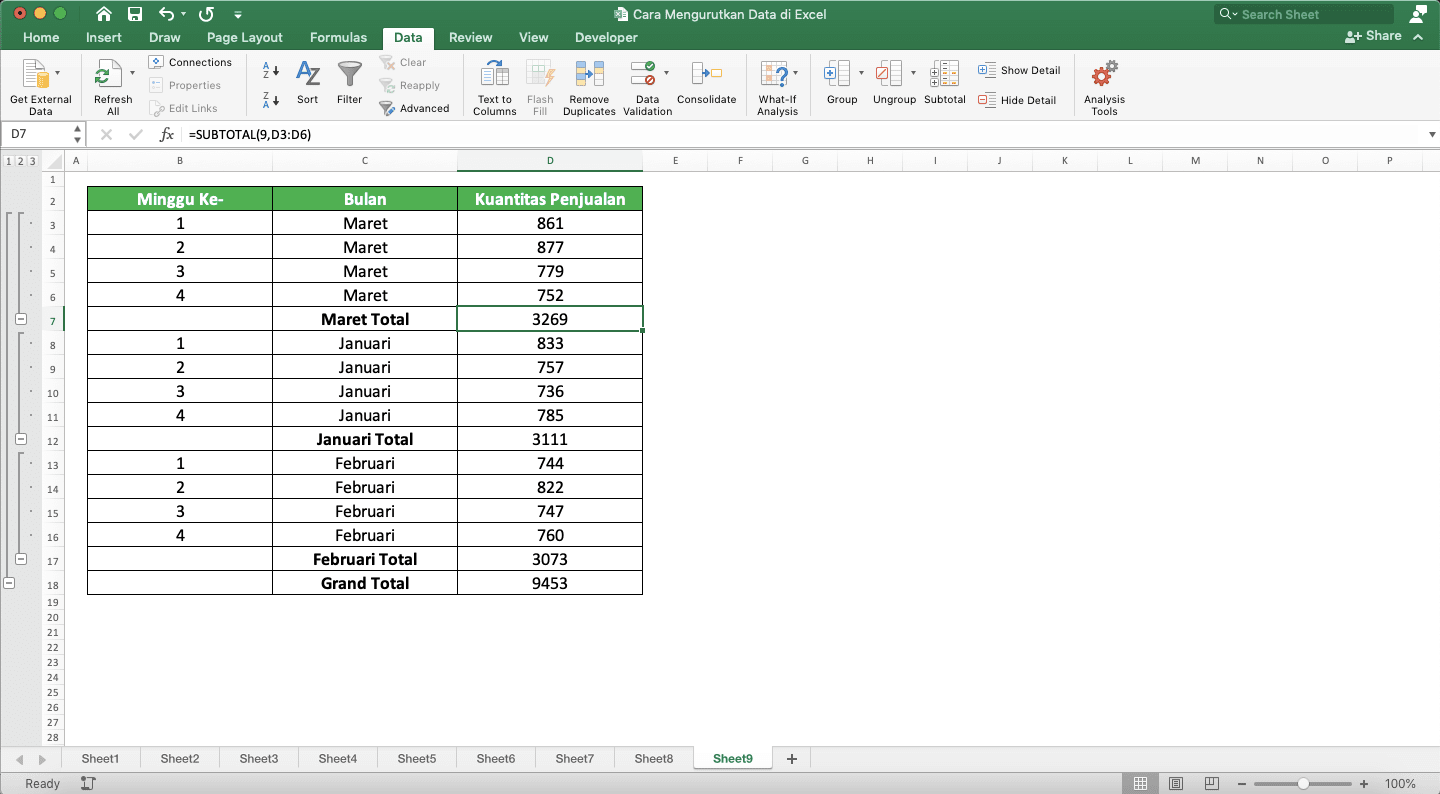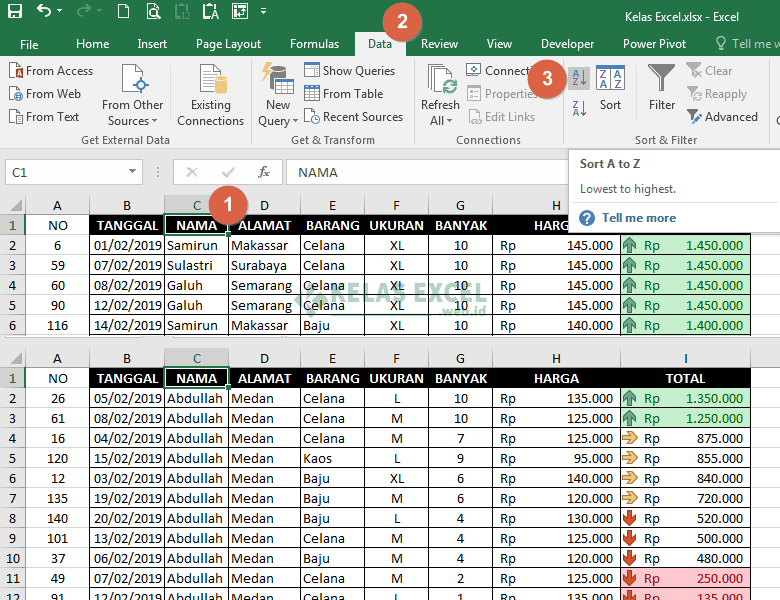Salah satu aplikasi yang paling sering digunakan dalam mengolah data adalah Microsoft Excel. Excel bisa digunakan untuk berbagai keperluan, mulai dari menghitung nilai raport hingga mengelola data keuangan usaha. Salah satu fitur yang sangat berguna dalam Excel adalah pengurutan data atau sorting data.
Cara Mengurutkan Data di Excel
Pengurutan data di Excel bisa dilakukan dengan mudah, baik itu pengurutan dari terkecil ke terbesar atau sebaliknya. Berikut langkah-langkahnya:
- Pilih data yang ingin diurutkan.
- Pilih tab Data pada menu bar.
- Pilih opsi Urut Ascending atau Urut Descending, tergantung dari kebutuhan pengguna.
- Kolom yang dipilih akan diurutkan.
Selain cara umum diatas pengurutan data di Excel ternyata juga dapat diurutkan berdasarkan jenis data secara spesifik. Misalnya data berupa tanggal, saat melakukan pengurutan data kita dapat mengurutkan data berdasarkan tanggal dengan mudah. Berikut langkah-langkahnya:
- Pilih kolom yang ingin diurutkan.
- Pilih tab Data pada menu bar.
- Pilih opsi Urut Ascending atau Urut Descending, tergantung dari kebutuhan pengguna.
- Pilih “More Sort Options” pada bagian bawah menu Urut.
- Pilih order dari Urut berdasarkan jenis data (contoh urut meningkat).
- Kolom yang dipilih akan diurutkan.
Frequently Asked Questions
1. Bagaimana jika saya ingin mengurutkan data berdasarkan dua atau lebih kolom?
Untuk mengurutkan data berdasarkan dua atau lebih kolom, kita dapat menggunakan fitur pengurutan majemuk. Berikut langkah-langkahnya:
- Pilih data yang ingin diurutkan.
- Pilih tab Data pada menu bar.
- Pilih opsi Urut Ascending atau Urut Descending, tergantung dari kebutuhan pengguna.
- Pilih “More Sort Options” pada bagian bawah menu Urut.
- Pilih kolom pertama yang ingin diurutkan.
- Pilih “Add Levels” pada bagian bawah menu Urut.
- Tentukan pengurutan untuk kolom kedua.
- Pilih “OK” untuk menyimpan pengaturan urutan.
- Kolom yang dipilih akan diurutkan secara majemuk berdasarkan kolom yang ditentukan.
2. Bagaimana jika data yang ingin diurutkan memiliki duplikat?
Untuk mengurutkan data yang memiliki duplikat, pengguna dapat melakukan pengurutan data secara unik. Berikut langkah-langkahnya:
- Pilih data yang ingin diurutkan.
- Pilih tab Data pada menu bar.
- Pilih opsi Urut Ascending atau Urut Descending, tergantung dari kebutuhan pengguna.
- Pilih “More Sort Options” pada bagian bawah menu Urut.
- Pilih opsi “My data has headers” jika data memiliki header.
- Tandai opsi “Remove Duplicates”.
- Pilih kolom yang ingin dihapus duplikatnya.
- Pilih “OK” untuk melanjutkan proses penghapusan duplikat.
- Pilih “OK” pada menu pengaturan urutan.
- Kolom yang dipilih akan diurutkan secara unik, artinya tidak ada lagi duplikat data.
Video Tutorial Cara Mengurutkan Data di Excel
Berikut ini adalah video tutorial cara mengurutkan data di Excel:
Kesimpulan
Pengurutan data adalah salah satu fitur yang penting dalam Microsoft Excel, dan dapat membantu mempermudah proses pengolahan data. Dengan mengikuti langkah-langkah yang sudah dijabarkan diatas, pengguna Excel dapat mengurutkan data dengan mudah dan cepat. Jika terdapat duplikat data, pengguna dapat menggunakan fitur penghapusan duplikat untuk memudahkan proses pengurutan. Semoga tutorial ini bermanfaat bagi pengguna Excel pada pengolahan data di kehidupan sehari-hari.
If you are looking for Cara Mengurutkan Data Dari Terkecil Ke Terbesar Di Excel you’ve came to the right page. We have 5 Pics about Cara Mengurutkan Data Dari Terkecil Ke Terbesar Di Excel like Cara Mengurutkan Data di Excel (Sorting Data) – Microsoft Excel Indonesia, Cara mengurutkan data di excel sesuai tanggal – Latihan Ujian Sekolah and also 2 Cara Mengurutkan Data di Excel Secara Otomatis – Neicy Tekno. Here you go:
Cara Mengurutkan Data Dari Terkecil Ke Terbesar Di Excel
cobabeliaja.com
Cara Mengurutkan Data Di Excel – Compute Expert
computeexpert.com
mengurutkan subtotal urutan kamu bagus ingin mengetahui tentunya
2 Cara Mengurutkan Data Di Excel Secara Otomatis – Neicy Tekno
www.neicytekno.net
mengurutkan otomatis pergi urutkan
Cara Mengurutkan Data Di Excel (Sorting Data) – Microsoft Excel Indonesia
www.microsoftexcel.id
Cara Mengurutkan Data Di Excel Sesuai Tanggal – Latihan Ujian Sekolah
ujiansekolah.org
Cara mengurutkan data dari terkecil ke terbesar di excel. Mengurutkan subtotal urutan kamu bagus ingin mengetahui tentunya. Cara mengurutkan data di excel (sorting data)